Hoy en día, la visualización de datos se ha convertido en una herramienta esencial para la comunicación y la educación. MapChart se presenta como una solución innovadora y accesible para todos aquellos interesados en crear mapas personalizados, ya sea para proyectos escolares, presentaciones profesionales o simplemente para compartir con amigos.
¿Qué es MapChart?
MapChart permite a los usuarios diseñar mapas de distintas zonas del mundo con la posibilidad de colorear países o estados según diferentes criterios. Además, la herramienta es completamente gratuita y se puede usar sin proporcionar ningún dato personal, aunque también ofrece una versión Plus para aquellos que buscan características más avanzadas.
Una de las características más destacadas de MapChart es su amplia variedad de mapas editables. Los usuarios pueden elegir entre mapas de diferentes regiones del mundo, así como mapas detallados de estados o de subdivisiones territoriales (como condados y provincias).
Eso sí, todos los mapas creados en MapChart están sometidos a una licencia Creative Commons, la Atribución-CompartirIgual 4.0, que permite su libre uso y distribución libremente, siempre que indique la autoría y se comparta en las mismas condiciones.
Pero MapChart no se limita a permitirnos mapear el mundo real: para los entusiastas de ciertas obras de ficción (Europa Universalis IV, Hearts of Iron o Juego de Tronos, entro otros), esta plataforma proporciona también mapas de fantasía y la capacidad de crear escenarios de historia alternativa, ideal para juegos o estudios educativos.
Cómo crear un mapa personalizado en MapChart paso a paso
- Paso 1: Acceder a MapChart: Abre la web de MapChart en tu navegador favorito. En la página de inicio, encontrarás una gran variedad de mapas para elegir, que van desde mapas del mundo hasta mapas de países específicos y regiones.
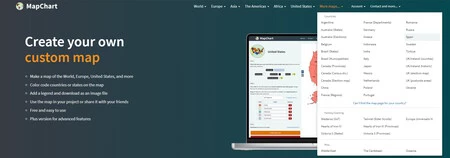
- Paso 2: Seleccionar el tipo de mapa: Escoge el mapa que deseas personalizar (por ejemplo, si deseas crear un mapa de Europa, haz clic en la sección 'Europe') y selecciona el tipo específico de mapa dentro de esa categoría. Podrás acceder al mismo y editarlo sin necesidad de iniciar sesión en la plataforma.
- Paso 3: Personalizar el aspecto del mapa: Una vez que cargue el mapa, podrás clicar en el botón 'UI' (User Interface), que te permitirá personalizar la plantilla y tema del mapa.
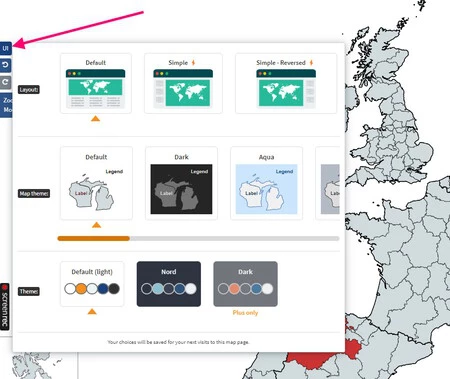
- Paso 4: Añadir información: Debajo del mapa, podrás ir seleccionando los colores que quieres usar para marcar cada zona elegida. Una vez usado un color, se añadirá al listado 'Legend' y podrás indicar con texto el significado del mismo.
- Paso 5: Guardar y compartir tu mapa: Una vez que hayas terminado de personalizar tu mapa, puedes guardarlo en tu dispositivo como imagen PNG haciendo clic en el botón 'Download Map'... o bien recurrir al botón 'Save/Load Map Configuration' para guardar los cambios realizados por ti y seguir editándolos más tarde.
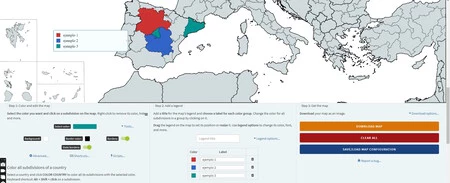
Usos avanzados
Además, MapChart ofrece una funcionalidad particularmente útil para profesionales y académicos: la capacidad de importar datos directamente desde hojas de cálculo de Excel. Esta característica permite a los usuarios mapear información específica y aplicarla de manera visual en el mapa seleccionado; de este modo, un usuario podría cargar datos económicos (por ejemplo) y ver cómo se distribuyen geográficamente con solo unos pocos clics.
En Genbeta | Este mapa contiene enlaces a todos los periódicos del mundo traducidos: una gran herramienta para estar informado





Ver 1 comentarios